Telegram bỗng dưng khó truy cập tại Việt Nam? Chắc hẳn không ít người dùng đã giật mình khi thấy ứng dụng nhắn tin quen thuộc này gặp trục trặc. "Sao tự nhiên Telegram không vào được nữa nhỉ?" là câu hỏi mà nhiều người đang băn khoăn, nhất là khi đây là kênh liên lạc, làm việc, thậm chí là nguồn thông tin quan trọng của họ. Việc bị chặn gây ra không ít phiền toái, làm gián đoạn các cuộc trò chuyện, công việc đang dang dở. Vậy làm cách nào để bạn có thể kết nối lại, tiếp tục sử dụng Telegram một cách mượt mà như trước đây? May mắn thay, vẫn có những giải pháp hiệu quả giúp bạn vượt qua tình trạng này.

Giải mã việc Telegram bị chặn ở Việt Nam
Bạn đang dùng Telegram "ngon lành" bỗng một ngày thấy khó truy cập, hoặc tốc độ chậm rì rì? Không phải tự nhiên mà ứng dụng nhắn tin này lại gặp trục trặc ở Việt Nam đâu nhé. Có vài lý do chính khiến các nhà mạng đôi khi phải "ra tay" chặn hoặc giới hạn việc truy cập Telegram.
Đầu tiên và cũng là nguyên nhân lớn nhất, đó là vấn đề nội dung vi phạm pháp luật. Telegram nổi tiếng với tính năng tạo nhóm siêu lớn và khả năng mã hóa mạnh mẽ, điều này vô tình trở thành "mảnh đất màu mỡ" cho việc lan truyền những thông tin độc hại. Từ tin giả, nội dung đồi trụy, kích động bạo lực, cho đến các hoạt động lừa đảo hay kêu gọi chống phá nhà nước… tất cả đều có thể dễ dàng xuất hiện trên các kênh, nhóm công khai hoặc riêng tư trên Telegram. Khi những nội dung này gây ảnh hưởng xấu đến xã hội và an ninh quốc gia, cơ quan quản lý buộc phải có biện pháp xử lý.
Thứ hai, một phần nguyên nhân đến từ sự thiếu hợp tác từ phía Telegram. Khác với nhiều nền tảng mạng xã hội khác có đặt văn phòng đại diện hoặc có kênh liên lạc chính thức tại Việt Nam, Telegram lại khá kín tiếng và khó tiếp cận. Khi cơ quan chức năng Việt Nam yêu cầu gỡ bỏ nội dung vi phạm hoặc cung cấp thông tin liên quan đến các tài khoản, nhóm phát tán nội dung xấu, việc liên lạc và nhận được phản hồi từ Telegram thường rất khó khăn hoặc không khả thi. Sự "bất hợp tác" này khiến việc xử lý tận gốc các nguồn phát tán nội dung vi phạm trở nên bế tắc.
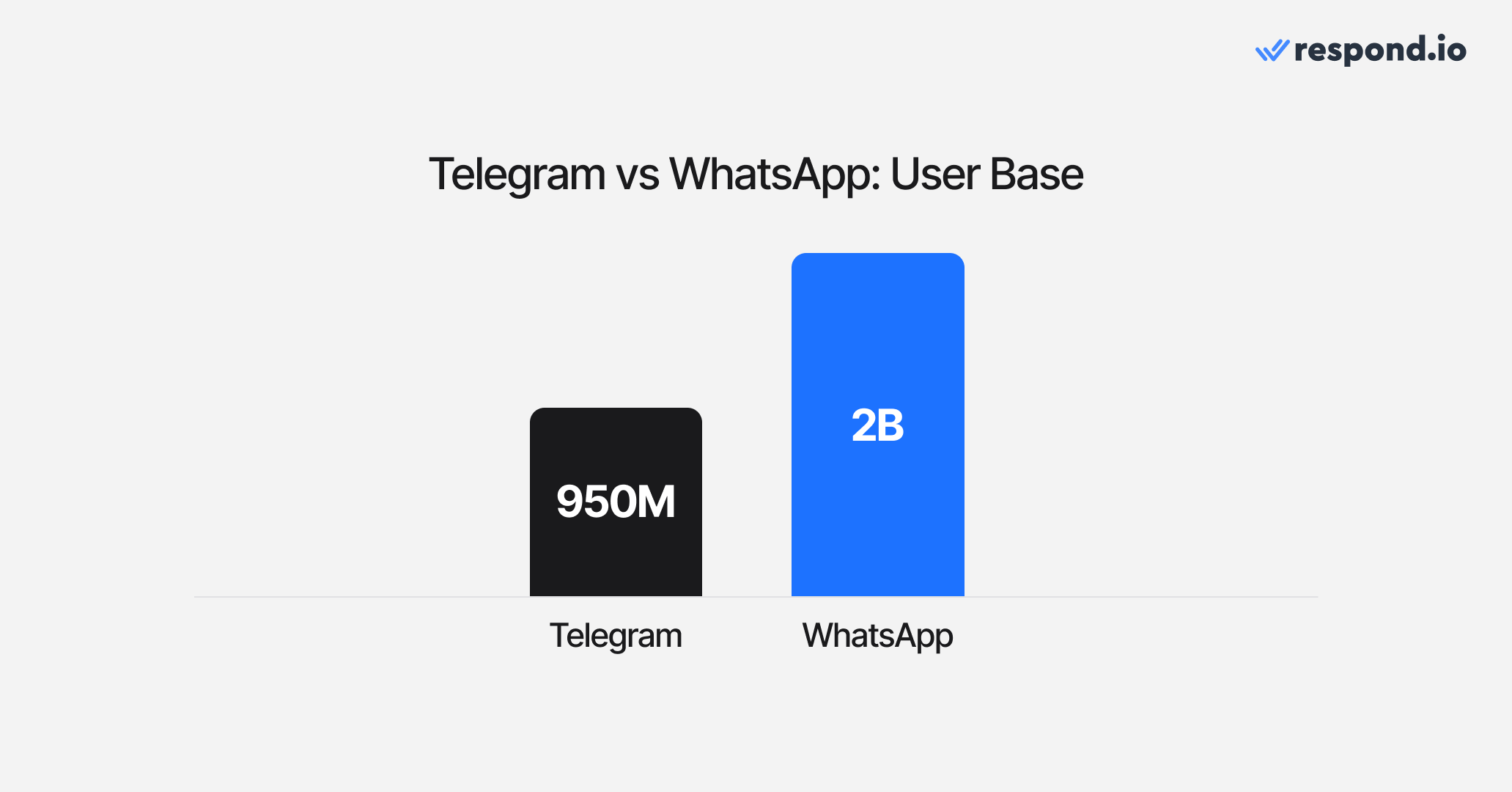
Kết hợp cả hai yếu tố trên – nội dung xấu tràn lan và Telegram không có cơ chế phối hợp hiệu quả với chính quyền địa phương – dẫn đến giải pháp cuối cùng mà các nhà mạng thường áp dụng là thực hiện các biện pháp kỹ thuật để hạn chế hoặc chặn truy cập đến máy chủ Telegram. Đây được xem là cách nhanh nhất để ngăn chặn sự lây lan của nội dung độc hại, dù nó ảnh hưởng không nhỏ đến trải nghiệm của những người dùng Telegram chân chính.
Mở lại cánh cửa Telegram
Khi Telegram bỗng dưng "im lặng", khiến công việc, cuộc trò chuyện bạn bè bị ngắt quãng, nhiều người dùng không khỏi băn khoăn: "Làm sao để truy cập lại Telegram đây?". Không thiếu những lời khuyên, mẹo vặt được chia sẻ trên mạng, nhưng đâu mới là những cách thực sự hiệu quả và đáng tin cậy nhất giúp bạn vượt qua rào cản này? May mắn thay, có những "chìa khóa" đã được kiểm chứng giúp bạn mở lại cánh cửa Telegram, và chúng ta sẽ cùng tìm hiểu sâu hơn về chúng ngay sau đây.
Mạng riêng ảo là gì và sao giúp bạn?
Bạn hình dung thế này, khi bạn lướt web hay dùng app, dữ liệu của bạn đi thẳng từ máy bạn đến máy chủ của dịch vụ đó, và nhà mạng của bạn nhìn thấy toàn bộ. Giống như bạn đi trên một con đường công cộng vậy, ai cũng biết bạn đang đi đâu.
VPN (Virtual Private Network) hoạt động như một đường hầm bí mật, được mã hóa. Khi bạn kết nối VPN, dữ liệu của bạn sẽ đi vào đường hầm này, đến một máy chủ VPN ở một nơi khác trên thế giới (hoặc ở Việt Nam, tùy bạn chọn). Từ máy chủ VPN đó, dữ liệu mới đi ra internet.
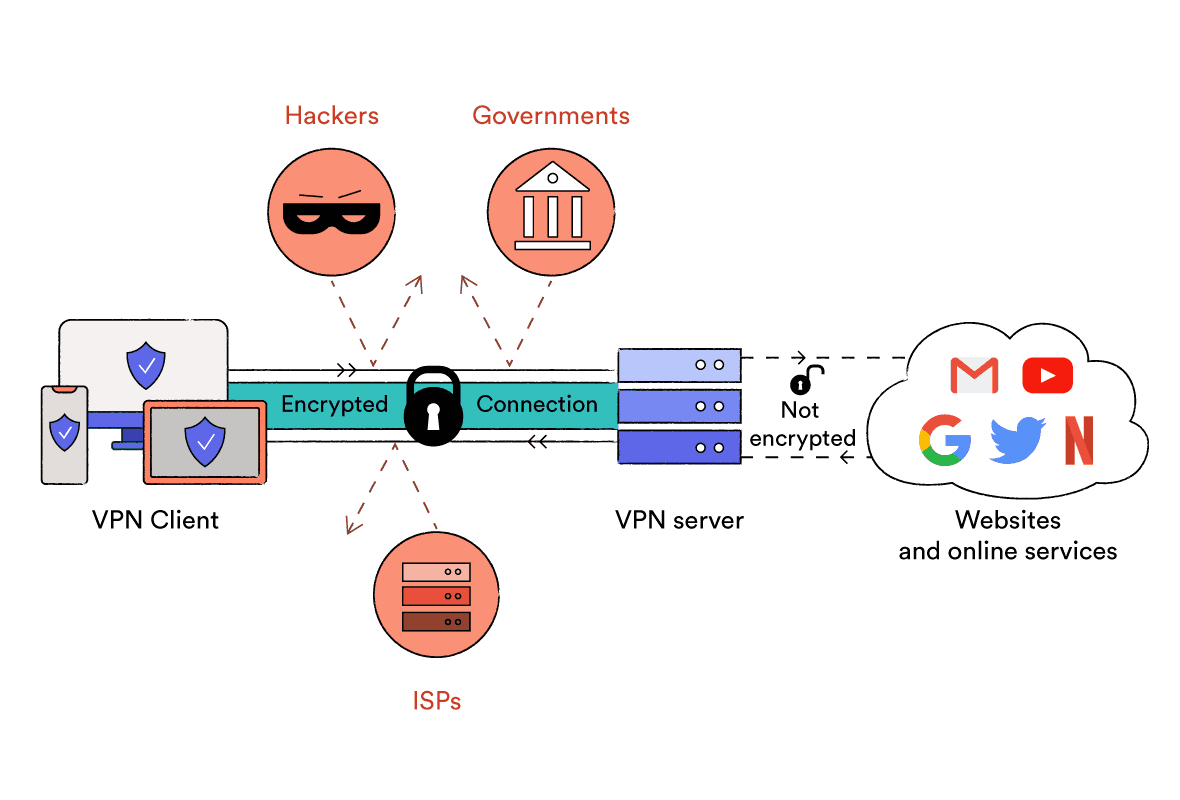
Điều hay ho là gì? Địa chỉ IP của bạn giờ đây không còn là IP thật nữa, mà là IP của máy chủ VPN. Các dịch vụ bạn truy cập (bao gồm cả Telegram) chỉ thấy IP của máy chủ VPN, chứ không thấy IP thật của bạn. Giống như bạn đang ở một thành phố khác vậy. Chính nhờ việc thay đổi "địa chỉ nhà" ảo này mà bạn có thể "qua mặt" được việc chặn dựa trên địa chỉ IP hoặc khu vực địa lý.
VPN miễn phí hay trả phí: Chọn sao cho đúng?
Nghe có vẻ hấp dẫn đúng không? Nhưng cũng có nhiều loại VPN lắm, phổ biến nhất là miễn phí và trả phí.
-
VPN miễn phí: Nghe tên là thấy thích rồi, không tốn xu nào. Dùng để thử hoặc khi cần gấp thì cũng ổn. Tuy nhiên, VPN miễn phí thường có nhiều hạn chế. Tốc độ thì chậm rì, hay bị ngắt kết nối, số lượng máy chủ ít ỏi, và băng thông thì bị giới hạn. Quan trọng hơn, độ bảo mật và quyền riêng tư có thể không được đảm bảo. Một số dịch vụ VPN miễn phí có thể thu thập dữ liệu của bạn hoặc hiển thị quảng cáo phiền phức. "Miễn phí" đôi khi đi kèm với cái giá vô hình đấy nhé.
-
VPN trả phí: Tất nhiên, "tiền nào của nấy". VPN trả phí mang lại tốc độ nhanh hơn, kết nối ổn định hơn, mạng lưới máy chủ rộng khắp thế giới cho bạn tha hồ lựa chọn. Các nhà cung cấp uy tín thường đầu tư mạnh vào công nghệ mã hóa tiên tiến, chính sách không lưu nhật ký (no-log policy) nghiêm ngặt, đảm bảo an toàn và riêng tư cho dữ liệu của bạn. Dịch vụ hỗ trợ khách hàng cũng chuyên nghiệp hơn nhiều. Nếu bạn cần dùng thường xuyên và coi trọng bảo mật, đây chắc chắn là lựa chọn đáng cân nhắc.
Một vài cái tên VPN đáng tham khảo
Trên thị trường có vô vàn nhà cung cấp VPN, mỗi cái một vẻ. Nếu bạn đang phân vân không biết bắt đầu từ đâu, đây là một vài cái tên khá nổi tiếng và được nhiều người dùng đánh giá cao về độ tin cậy và hiệu suất:
- ExpressVPN
- NordVPN
- Surfshark
- CyberGhost
Việc lựa chọn VPN nào còn tùy thuộc vào nhu cầu sử dụng cụ thể, ngân sách và hệ điều hành thiết bị của bạn nữa. Hãy dành chút thời gian tìm hiểu thêm về từng nhà cung cấp để đưa ra quyết định phù hợp nhất nhé.
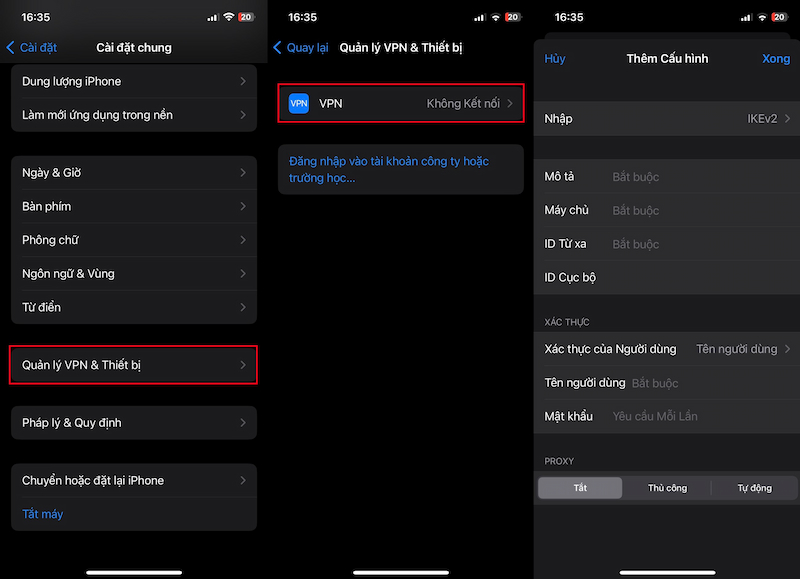
Thiết Lập Proxy Trực Tiếp Trên Telegram
Nếu bạn không muốn dùng VPN cho cả máy tính hay điện thoại mà chỉ cần Telegram hoạt động mượt mà thôi, thì cài đặt Proxy ngay trong ứng dụng là một lựa chọn cực kỳ hay ho. Đây là cách Telegram "lách" qua các rào cản mạng, chỉ định hướng lưu lượng truy cập của riêng nó đi qua một máy chủ trung gian.
Telegram hỗ trợ hai loại proxy chính mà bạn có thể cấu hình trực tiếp: MTProto và SOCKS5. Mỗi loại có đặc điểm riêng.
MTProto: Người Nhà Của Telegram
MTProto là giao thức proxy do chính Telegram phát triển. Nó được tối ưu hóa riêng cho ứng dụng này, thường mang lại tốc độ và độ ổn định tốt hơn khi truy cập Telegram. Điểm đặc biệt của MTProto là nó có thêm một "mã bí mật" (Secret) giúp việc kết nối trở nên an toàn và khó bị phát hiện hơn.
SOCKS5: Anh Chàng Đa Năng
SOCKS5 là một giao thức proxy phổ biến và đa năng hơn, không chỉ dùng riêng cho Telegram. Nó hoạt động ở tầng mạng thấp hơn. Bạn cũng có thể dùng SOCKS5 để kết nối Telegram, tuy nhiên đôi khi tốc độ có thể không bằng MTProto và nó không có lớp mã hóa bổ sung như "Secret" của MTProto.
Tìm Proxy Ở Đâu?
Vậy tìm mấy "địa chỉ" proxy này ở đâu để điền vào? Có nhiều nguồn lắm:
- Các trang web chuyên tổng hợp proxy miễn phí: Tìm kiếm trên mạng với từ khóa "free MTProto proxy" hoặc "free SOCKS5 proxy".
- Các kênh Telegram chuyên chia sẻ proxy: Rất nhiều kênh trên Telegram được lập ra chỉ để cập nhật danh sách các proxy đang hoạt động. Chỉ cần tìm kiếm trong Telegram là ra ngay.
Lưu ý là proxy miễn phí thường không ổn định, có thể "sập" bất cứ lúc nào do quá tải hoặc bị chặn lại. Nên bạn có thể sẽ phải thay đổi proxy thường xuyên đấy nhé.
Các Bước Thiết Lập Proxy Trong Telegram
Việc cài đặt proxy trực tiếp trong ứng dụng Telegram đơn giản lắm, chỉ vài bước thôi:
- Mở ứng dụng Telegram trên điện thoại hoặc máy tính.
- Vào phần Cài đặt (Settings).
- Tìm mục Dữ liệu và Lưu trữ (Data and Storage).
- Cuộn xuống và chọn Cài đặt Proxy (Proxy Settings).
- Nhấn vào Thêm Proxy (Add Proxy).
- Chọn loại proxy bạn muốn dùng: MTProto hoặc SOCKS5.
- Nhập thông tin chi tiết của proxy mà bạn tìm được, bao gồm Máy chủ (Server), Cổng (Port). Nếu là MTProto, bạn cần điền thêm Mã bí mật (Secret). Nếu là SOCKS5, đôi khi cần thêm Tên người dùng (Username) và Mật khẩu (Password) nếu đó là proxy riêng.
- Nhấn vào biểu tượng dấu tích (hoặc nút Lưu) để hoàn tất.
Sau khi lưu, Telegram sẽ tự động thử kết nối qua proxy đó. Nếu thành công, bạn sẽ thấy trạng thái kết nối chuyển sang màu xanh lá cây hoặc có biểu tượng chiếc khiên/proxy hiện lên. Giờ thì bạn có thể lướt Telegram như bình thường rồi!
Nhớ là nếu một proxy không hoạt động, đừng nản chí nhé. Hãy thử tìm một cái khác và lặp lại các bước trên. Đây là phương pháp hiệu quả và tiện lợi, đặc biệt khi bạn chỉ cần "giải phóng" riêng ứng dụng Telegram thôi.
Những cách khác để vào Telegram
VPN hay Proxy đúng là những "người hùng" khi Telegram bị chặn, nhưng cuộc sống mà, đôi khi chúng ta cần thêm vài phương án dự phòng, đúng không nào? May mắn là vẫn còn những "con đường" khác để bạn khám phá khi các cách phổ biến gặp trục trặc. Đôi khi, chỉ cần chuyển sang dùng phiên bản web nhẹ nhàng trên trình duyệt, hay thử một ứng dụng "anh em" của Telegram xem sao. Thậm chí, có những lúc việc chỉnh một chút cài đặt mạng cũng có thể mở lối. Tôi có anh bạn, cứ mỗi lần app chính "dở chứng" là lại vọt ngay ra trình duyệt web, bảo "vẫn chat ầm ầm, tiện lắm!". Vậy ngoài VPN và Proxy, chúng ta còn những "cửa" nào để lách vào thế giới Telegram đây nhỉ?
Vào Telegram cực nhanh bằng trình duyệt
Đang dùng Telegram ngon lành tự nhiên bị chặn? Đừng lo lắng quá! Trước khi nghĩ đến các giải pháp phức tạp hơn, hãy thử ngay "chiêu" đơn giản mà hiệu quả bất ngờ này: truy cập Telegram qua trình duyệt web. Đây là cách chính chủ từ Telegram, chẳng cần cài cắm gì thêm, chỉ cần một cái trình duyệt bất kỳ trên máy tính hay điện thoại là xong.
Telegram cung cấp hai phiên bản nền web chính thức: Telegram WebK và Telegram WebZ. Cả hai đều có giao diện hiện đại, dễ dùng và hoạt động mượt mà. Bạn chỉ cần mở trình duyệt lên và gõ một trong hai địa chỉ sau:
web.telegram.org/k/(phiên bản WebK)web.telegram.org/z/(phiên bản WebZ)
Sau khi trang web tải xong, bạn sẽ được yêu cầu nhập số điện thoại đã đăng ký Telegram của mình. Nhập đúng số, bấm tiếp tục. Telegram sẽ gửi một mã đăng nhập về ứng dụng Telegram trên thiết bị khác (nếu bạn vẫn còn đăng nhập ở đâu đó) hoặc qua tin nhắn SMS. Nhập mã đó vào ô trên web là bạn đã có thể truy cập toàn bộ tin nhắn, danh bạ và các nhóm chat của mình rồi. Đơn giản như đang giỡn vậy!
Tại sao cách này lại "ăn" được một số lần chặn cơ bản nhỉ? Đơn giản là bởi vì các biện pháp chặn mạng đôi khi chỉ tập trung vào việc nhận diện và khóa kết nối từ ứng dụng di động hoặc máy tính để bàn. Còn lưu lượng truy cập web thông thường, đặc biệt là qua các cổng HTTP/HTTPS quen thuộc, thường khó bị phân biệt và chặn triệt để hơn. Nó trông giống như bạn đang lướt web bình thường vậy đó.
Ưu điểm của "chiêu" này là gì? Đầu tiên và quan trọng nhất, bạn không cần tải hay cài đặt bất kỳ phần mềm nào khác, rất tiện lợi khi dùng máy tính công cộng hoặc thiết bị không phải của mình. Thứ hai, nó hoạt động trên hầu hết các trình duyệt và hệ điều hành. Thứ ba, nó là giải pháp chính thức, đáng tin cậy hơn so với các ứng dụng bên thứ ba không rõ nguồn gốc.
Tuy nhiên, cũng cần lưu ý rằng phương pháp này không phải lúc nào cũng hiệu quả 100% với mọi loại hình chặn. Nếu nhà mạng áp dụng các biện pháp lọc sâu hơn, bạn vẫn có thể gặp khó khăn. Ngoài ra, một số tính năng "xịn sò" chỉ có trên ứng dụng di động hoặc desktop có thể sẽ bị thiếu trên phiên bản web.
Nói chung, đây là cách nhanh gọn lẹ và an toàn nhất để thử truy cập lại Telegram khi ứng dụng bị "tê liệt". Hãy thử ngay xem sao nhé!
Nicegram Lối Đi Khác Để Truy Cập
Ngoài ứng dụng Telegram chính thức mà chúng ta vẫn quen dùng, còn có một "người anh em" tên là Nicegram. Đây là một ứng dụng khách (client) được phát triển bởi bên thứ ba, không phải từ đội ngũ Telegram gốc. Nghe có vẻ lạ lẫm, nhưng Nicegram lại là lựa chọn của không ít người, đặc biệt là khi gặp phải những rào cản nhất định trong việc truy cập nội dung.
Điểm đặc biệt khiến nhiều người tìm đến Nicegram, nhất là khi gặp khó khăn trong việc xem một số nội dung, là khả năng "mở khóa" các kênh hoặc nhóm bị giới hạn. Kiểu như có những kênh hay nội dung mà app chính thức không cho xem vì lý do nào đó (ví dụ: giới hạn độ tuổi, hoặc bị lọc theo khu vực), thì Nicegram lại "thoáng" hơn và cho phép bạn truy cập. Nó hoạt động bằng cách sử dụng cùng mạng lưới Telegram nhưng với những quy tắc hiển thị nội dung khác đi một chút.
Để có Nicegram trên điện thoại, bạn chỉ cần tìm kiếm Nicegram trên cửa hàng ứng dụng của mình (App Store hoặc Google Play) và tải về như các app thông thường khác. Quá trình cài đặt diễn ra khá nhanh gọn.
Sau khi cài xong, việc đăng nhập y hệt như khi bạn dùng Telegram gốc. Bạn chỉ cần nhập số điện thoại đã đăng ký tài khoản Telegram, sau đó nhập mã xác nhận được gửi đến. Thế là xong! Mọi tin nhắn, danh bạ, nhóm chat của bạn đều sẽ hiện ra đầy đủ trên Nicegram, giống như bạn đang dùng ứng dụng chính thức vậy. Đây là một giải pháp khá tiện lợi nếu vấn đề bạn gặp phải chủ yếu là bị chặn xem nội dung thay vì bị chặn kết nối hoàn toàn.
Thử Đổi DNS Hoặc Dùng Mạng Lưới Ẩn Danh Tor
Đôi khi, cách chặn Telegram chỉ đơn giản là ở mức "dịch vụ tên miền" hay DNS thôi. Nôm na là, nhà mạng của bạn dùng một cuốn "sổ địa chỉ" internet không có tên Telegram, nên khi bạn gõ địa chỉ, nó không biết tìm ở đâu.
Khi bạn đổi DNS sang một nhà cung cấp khác, ví dụ như Google (8.8.8.8 và 8.8.4.4) hay Cloudflare (1.1.1.1), bạn đang dùng một cuốn sổ địa chỉ khác. Nếu cuốn sổ mới này có địa chỉ của Telegram, bạn sẽ truy cập được. Cách này khá đơn giản và nhanh gọn, thường chỉ cần vài thao tác trong cài đặt mạng của máy tính hoặc điện thoại. Tuy nhiên, nó chỉ hiệu quả với những kiểu chặn "nhẹ nhàng" dựa vào DNS. Nếu việc chặn sâu hơn, ví dụ chặn thẳng địa chỉ IP của Telegram, thì đổi DNS cũng "bó tay".

Còn nếu muốn một giải pháp mạnh mẽ hơn, thậm chí là ẩn danh gần như tuyệt đối, thì Tor là cái tên bạn nên cân nhắc. Tor, viết tắt của The Onion Router, là một mạng lưới được thiết kế để giúp bạn lướt web ẩn danh bằng cách "nhảy" qua nhiều máy chủ khác nhau trên khắp thế giới. Kiểu như dữ liệu của bạn được bọc trong nhiều lớp mã hóa và đi qua một mê cung các máy chủ (gọi là các relay) trước khi đến đích là Telegram.
Nhờ vậy, nhà mạng hay bất kỳ ai theo dõi chỉ thấy bạn đang kết nối đến một máy chủ Tor ngẫu nhiên, chứ không biết bạn đang truy cập Telegram hay trang nào khác. Mức độ ẩn danh của Tor rất cao, là lựa chọn của nhiều người cần bảo mật thông tin tuyệt đối.
Tuy nhiên, cái gì cũng có giá của nó. Việc dữ liệu phải đi một vòng quanh thế giới qua nhiều điểm dừng khiến tốc độ kết nối qua Tor chậm đi trông thấy. Dùng Tor để chat text thì tạm được, chứ xem ảnh, gửi video hay gọi điện thì… thôi rồi Lượm ơi. Bạn sẽ phải đánh đổi tốc độ để lấy sự ẩn danh và khả năng vượt qua những kiểu chặn "cứng" hơn.
Vượt rào Telegram cần lưu ý gì
Truy cập Telegram khi bị chặn bằng các cách khác nhau mang lại sự tiện lợi, nhưng đi kèm với đó là những điều bạn cần hết sức cẩn trọng để đảm bảo an toàn cho bản thân và tuân thủ quy định. Đừng vội mừng vì vào được ứng dụng mà quên đi những rủi ro tiềm ẩn nhé.
Đầu tiên và quan trọng nhất, dù bạn dùng VPN, Proxy hay bất kỳ phương pháp nào khác, hãy luôn nhớ rằng việc sử dụng Internet phải tuân thủ pháp luật hiện hành. Truy cập để giữ liên lạc với bạn bè, người thân, hay theo dõi những kênh thông tin chính thống thì không sao. Nhưng nếu bạn dùng Telegram vào các mục đích vi phạm pháp luật, phát tán thông tin sai lệch, đồi trụy, kích động bạo lực hay tham gia vào các hoạt động phi pháp khác, thì hậu quả sẽ rất khó lường đấy. Hãy là người dùng mạng có trách nhiệm.
Bảo vệ tài khoản của bạn là điều không thể bỏ qua. Khi sử dụng các công cụ vượt chặn, đôi khi kết nối của bạn có thể đi qua các máy chủ không hoàn toàn đáng tin cậy. Vì vậy, việc kích hoạt xác thực hai lớp (2FA) cho tài khoản Telegram là cực kỳ cần thiết. Đây là lớp bảo vệ thứ hai sau mật khẩu, giúp ngăn chặn kẻ xấu đăng nhập vào tài khoản của bạn ngay cả khi chúng biết được mật khẩu. Đừng trì hoãn, hãy thiết lập 2FA ngay hôm nay để yên tâm hơn khi sử dụng.
Telegram nổi tiếng với sự đa dạng về nội dung, nhưng cũng là nơi tồn tại không ít các kênh, nhóm chứa nội dung độc hại, lừa đảo, hoặc vi phạm pháp luật nghiêm trọng. Khi đã vượt qua rào cản truy cập, bạn có thể dễ dàng tiếp cận những nội dung này hơn. Hãy thật tỉnh táo, tránh xa những group hay channel có dấu hiệu bất thường, chuyên đăng tải tin giả, hình ảnh/video đồi trụy, hoặc kêu gọi tham gia vào các hoạt động phi pháp. Việc tiếp xúc hay lan truyền những nội dung này không chỉ gây hại cho bản thân mà còn có thể dẫn đến những rắc rối pháp lý không đáng có.
Cuối cùng, nếu bạn chọn dùng các dịch vụ VPN hay Proxy miễn phí, hãy hết sức cẩn trọng. "Miễn phí" đôi khi đi kèm với việc dữ liệu cá nhân của bạn có thể bị thu thập hoặc lạm dụng. Hãy tìm hiểu kỹ về nhà cung cấp dịch vụ trước khi sử dụng, hoặc cân nhắc đầu tư vào các dịch vụ trả phí uy tín để đảm bảo an toàn và tốc độ kết nối ổn định hơn. Đừng vì tiết kiệm một chút mà đánh đổi sự riêng tư và bảo mật của mình nhé.
Tìm ứng dụng nhắn tin khác khi Telegram khó dùng
Đôi khi, việc truy cập Telegram có thể gặp chút trục trặc, khiến cuộc trò chuyện của bạn bị gián đoạn. Đừng lo lắng, "cánh cửa này đóng lại sẽ có cánh cửa khác mở ra". Ở Việt Nam mình, có vô vàn lựa chọn ứng dụng nhắn tin khác cũng xịn sò không kém, sẵn sàng giúp bạn giữ liên lạc với bạn bè, người thân hay đồng nghiệp một cách mượt mà.
Hãy cùng điểm qua vài cái tên nổi bật mà bạn có thể cân nhắc nhé:
- Zalo: Cái tên quá quen thuộc rồi đúng không? Đây là ứng dụng "quốc dân" tại Việt Nam, gần như ai cũng dùng. Ưu điểm lớn nhất là kết nối cực kỳ dễ dàng với danh bạ điện thoại, tốc độ nhắn tin, gọi điện ổn định. Nếu hầu hết bạn bè của bạn đều dùng Zalo, đây chắc chắn là lựa chọn số một để thay thế Telegram trong những lúc cần kíp.
- WhatsApp: Thuộc sở hữu của Meta, WhatsApp là một gã khổng lồ trong làng nhắn tin toàn cầu. Điểm mạnh của ứng dụng này là tính bảo mật cao với mã hóa đầu cuối mặc định cho tất cả các cuộc trò chuyện và cuộc gọi. Giao diện đơn giản, dễ dùng và phổ biến trên toàn thế giới, rất tiện nếu bạn có bạn bè quốc tế.
- Viber: Từng rất thịnh hành, Viber vẫn là một lựa chọn đáng cân nhắc với khả năng nhắn tin, gọi điện thoại (cả âm thanh và video) chất lượng tốt. Ứng dụng này cũng có các tính năng như sticker, chat nhóm và bảo mật tương đối ổn.
- Signal: Nếu bạn cực kỳ quan tâm đến quyền riêng tư và bảo mật, Signal chính là "chân ái". Ứng dụng này được giới chuyên gia bảo mật đánh giá rất cao nhờ giao thức mã hóa đầu cuối mạnh mẽ và cam kết không thu thập dữ liệu người dùng. Dù có thể ít người dùng hơn ở Việt Nam so với Zalo hay WhatsApp, Signal là lựa chọn lý tưởng cho những cuộc trò chuyện cần sự kín đáo tuyệt đối.
- Discord: Ban đầu là "sân chơi" của cộng đồng game thủ, nhưng giờ đây Discord đã trở thành nền tảng giao tiếp mạnh mẽ cho mọi loại cộng đồng, từ học tập, làm việc đến sở thích. Với khả năng tạo máy chủ (server) riêng, phân kênh chat theo chủ đề, hỗ trợ gọi thoại, video nhóm chất lượng cao, Discord là một giải pháp thay thế tuyệt vời nếu bạn cần một không gian tập trung cho một nhóm người nhất định.
Mỗi ứng dụng đều có những điểm mạnh riêng. Tùy vào nhu cầu sử dụng, số lượng bạn bè đang dùng ứng dụng nào mà bạn có thể chọn cho mình một "ngôi nhà" nhắn tin mới phù hợp nhất khi Telegram gặp khó khăn.